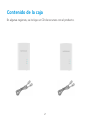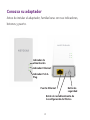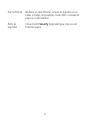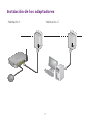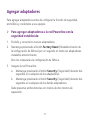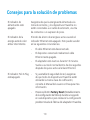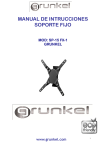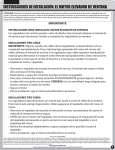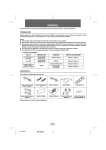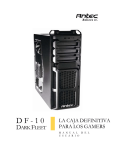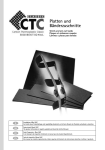Download Powerline1200 + Toma de corriente extra Inicio rápido
Transcript
Inicio rápido Powerline 1200 Modelo PL1200 Contenido de la caja En algunas regiones, se incluye un CD de recursos con el producto. 2 Introducción Los adaptadores Powerline proporcionan un método alternativo para ampliar su red a través del cableado eléctrico existente. Conecte dos o más adaptadores Powerline a tomas de corriente para crear una conexión de red cableada. Puede agregar hasta 16 Homeplug AV certificados y adaptadores AV2 certificados para extender su red. Para una lista completa de dispositivos Homeplug AV certificados, visite http://www.homeplug.org/certified_products. 3 Conozca su adaptador Antes de instalar el adaptador, familiarícese con sus indicadores, botones y puerto. Indicador de alimentación Indicador Ethernet Indicador Pick A Plug Puerto Ethernet Botón de seguridad Botón de restablecimiento de la configuración de fábrica 4 Indicador de alimentación Verde. La energía eléctrica está encendida. Ámbar. El adaptador está en modo de ahorro de energía. Parpadeo verde. El adaptador está configurando la seguridad. Apagado. El adaptador no está recibiendo energía eléctrica. Indicador Ethernet Encendido. El puerto Ethernet está conectado. Indicador Pick A Plug La función Pick A Plug permite elegir la toma de corriente con el mejor desempeño, lo que se puede apreciar mediante el color del indicador: Apagado. No se detecta ninguna conexión Ethernet. Rojo. Velocidad de enlace < 50 Mbps (buena). Ámbar. Velocidad de enlace > 50 y < 80 Mbps (muy buena). Verde. Velocidad de enlace > 80 Mbps (la mejor). Apagado. El adaptador no detectó ningún otro dispositivo Powerline compatible que utilice la misma clave de codificación. Botón de restablecimiento de la configuración de fábrica Presione el botón Factory Reset (Restablecimiento de la configuración de fábrica) durante un segundo y, a continuación, suéltelo para volver a la configuración predeterminada de fábrica del adaptador Powerline. 5 Puerto Ethernet Mediante un cable Ethernet, conecte los dispositivos con cables, incluidos computadoras, routers WiFi o consolas de juegos a su red Powerline. Botón de seguridad Utilice el botón Security (Seguridad) para crear una red Powerline segura. 6 Instalación de los adaptadores Habitación 1 Habitación 2 7 Asegure su red ¾¾ Para crear una red segura: 1. Enchufe los nuevos adaptadores. 2. Espere hasta que los indicadores Pick A Plug estén encendidos. 3. Presione el botón Security (Seguridad) durante 2 segundos, luego presione el botón Security (Seguridad) de otro de los adaptadores en su red existente durante 2 segundos. Debe presionar ambos botones con al menos dos minutos de separación. Nota: El botón Security (Seguridad) no funciona en el modo de ahorro de energía (consulte Consejos para la solución de problemas en la página 10). Advertencia: no presione el botón Security (Seguridad) del adaptador Powerline hasta que finalice la instalación y los adaptadores establezcan comunicación entre ellos (el indicador de alimentación estará intermitente). Al presionar este botón muy pronto, es posible que desactive temporalmente la comunicación Powerline. Si esto sucede, utilice el botón Factory Reset (Restablecimiento de la configuración de fábrica) para restaurar la configuración predeterminada de fábrica del adaptador Powerline. Nota: Si desea agregar otro adaptador después de crear una red Powerline, realice un restablecimiento de la configuración de fábrica en todos los adaptadores y, a continuación, realice este procedimiento. 8 Agregar adaptadores Para agregar adaptadores antes de configurar la función de seguridad, enchúfelos y conéctelos a sus equipos. ¾¾ Para agregar adaptadores a la red Powerline con la seguridad establecida: 1. Enchufe y conecte los nuevos adaptadores. 2. Mantenga presionado el botón Factory Reset (Restablecimiento de la configuración de fábrica) por un segundo en todos los adaptadores instalados anteriormente. Esto los restaurará a la configuración de fábrica. 3. Asegure la red Powerline: a. Mantenga presionado el botón Security (Seguridad) durante dos segundos en cualquiera de los adaptadores. b. Mantenga presionado el botón Security (Seguridad) durante dos segundos en cualquiera de los demás adaptadores. Debe presionar ambos botones con menos de dos minutos de separación. 9 Consejos para la solución de problemas El indicador de alimentación está apagado. Asegúrese de que la energía esté alimentada a la toma de corriente, y los dispositivos Powerline no estén conectados a un cable de extensión, una tira de contactos o un supresor de picos. El indicador de la energía está de color ámbar intermitente. El modo de ahorro de energía se activa cuando el indicador Ethernet está apagado. Esto puede suceder en las siguientes circunstancias: • El cable Ethernet está desconectado. • El dispositivo conectado mediante el cable Ethernet está apagado. • El adaptador está inactivo durante 10 minutos. Vuelve a su modo normal dentro de dos segundos después de que se activa el enlace Ethernet. El indicador Pick A Plug • está apagado. • Si ya estableció seguridad de red, asegúrese de que todos los dispositivos Powerline estén utilizando la misma clave de codificación; consulte el Manual del usuario en línea para más información. Presione el botón Factory Reset (Restablecimiento de la configuración de fábrica) durante un segundo en cada dispositivo para restaurar la configuración predeterminada de fábrica del adaptador Powerline. 10 El indicador Pick A Plug Algo interfiere con la comunicación entre los está de color ámbar adaptadores. Para resolver esto: o rojo. • Mueva el adaptador a otra toma de corriente. • Desenchufe dispositivos que pueden causar interferencias, tales como reguladores de voltaje y elementos con motores. El indicador de • Ethernet está apagado. Asegúrese de que los cables Ethernet estén funcionando y conectados en forma segura a los dispositivos. • Presione el botón Factory Reset (Restablecimiento de la configuración de fábrica) durante un segundo en cada dispositivo para restaurar la configuración predeterminada de fábrica del adaptador Powerline. 11 Soporte Gracias por adquirir este producto NETGEAR. Una vez instalado el dispositivo, busque en la etiqueta del producto el número de serie y regístrelo en https://my.netgear.com. Debe registrar el producto antes de poder empezar a usar el servicio de asistencia telefónica de NETGEAR. NETGEAR recomienda registrar su producto en el sitio web de NETGEAR. Para obtener actualizaciones del producto y asistencia técnica en línea, visite http://support.netgear.com. NETGEAR recomienda el uso exclusivo de los recursos de asistencia oficiales de NETGEAR. Puede acceder al manual del usuario en línea en http://downloadcenter.netgear.com o mediante un enlace en la interfaz de usuario del producto. Marcas comerciales © NETGEAR, Inc. NETGEAR y el logotipo de NETGEAR son marcas comerciales de NETGEAR, Inc. Cualquier marca comercial distinta a NETGEAR se utiliza solo para propósitos de referencia. Cumplimiento normativo Para consultar la declaración de conformidad actual de la Unión Europea, visite http://support.netgear.com/app/answers/detail/a_id/11621/. Para obtener más información sobre el cumplimiento de normativas, visite http://www.netgear.com/about/regulatory/. Vea el documento sobre el cumplimiento de normativas antes de conectarse a una fuente de alimentación. NETGEAR Inc. 350 East Plumeria Drive San José, CA 95134, Estados Unidos Enero de 2015